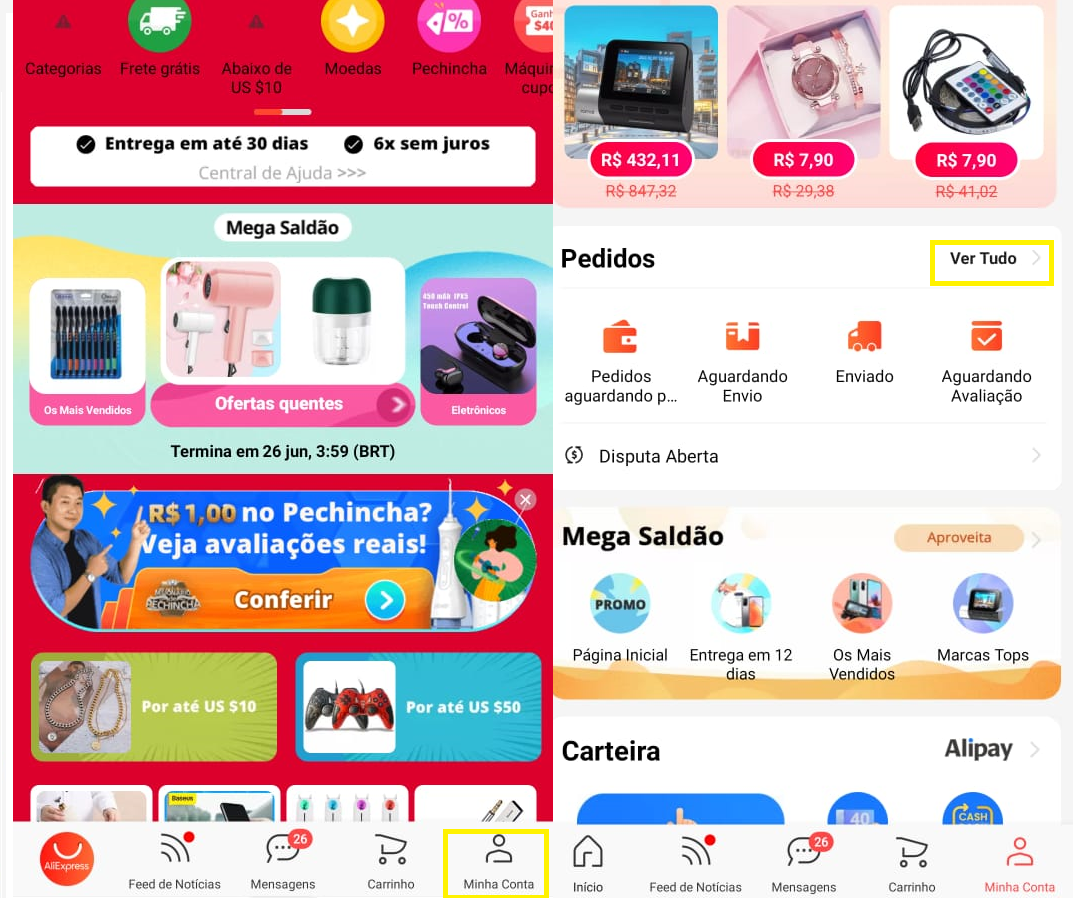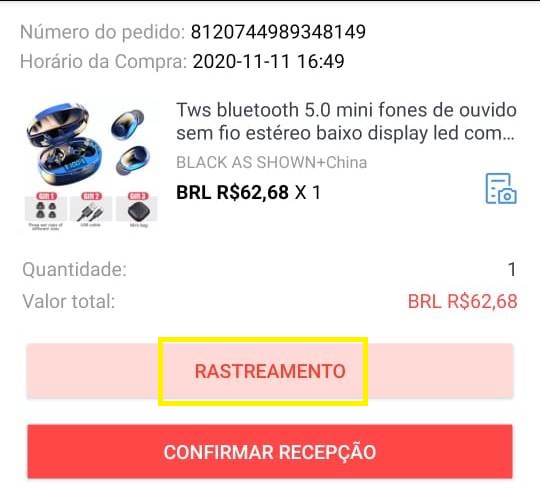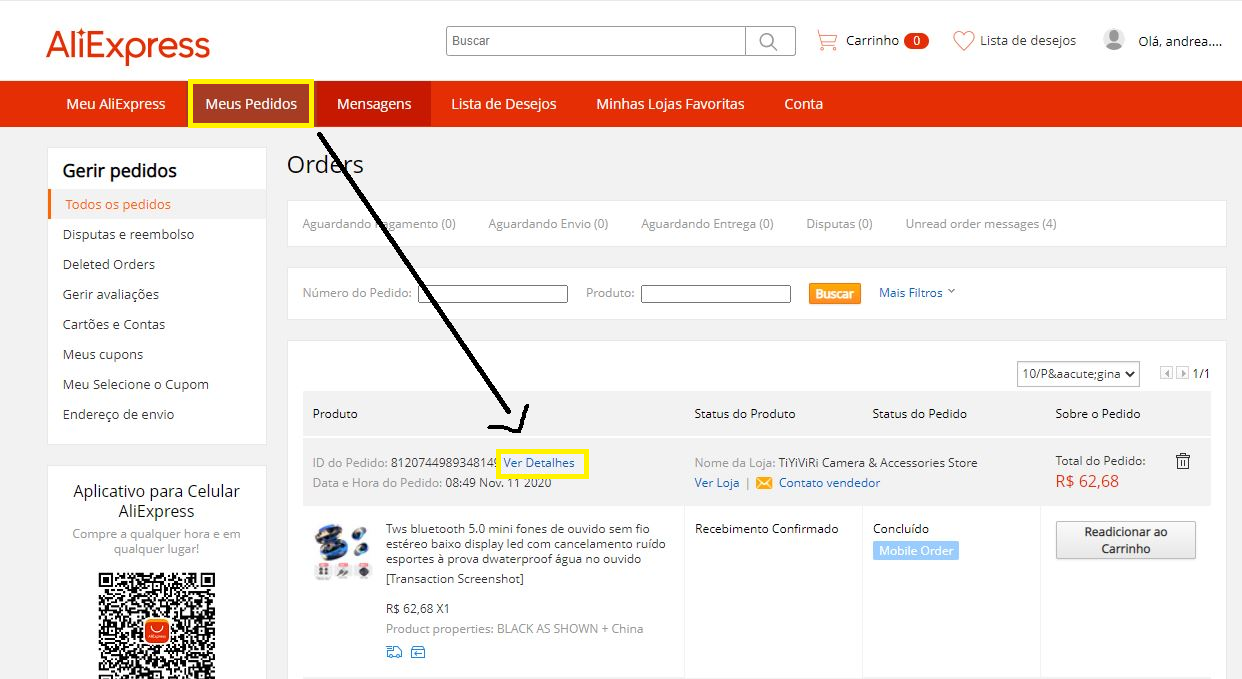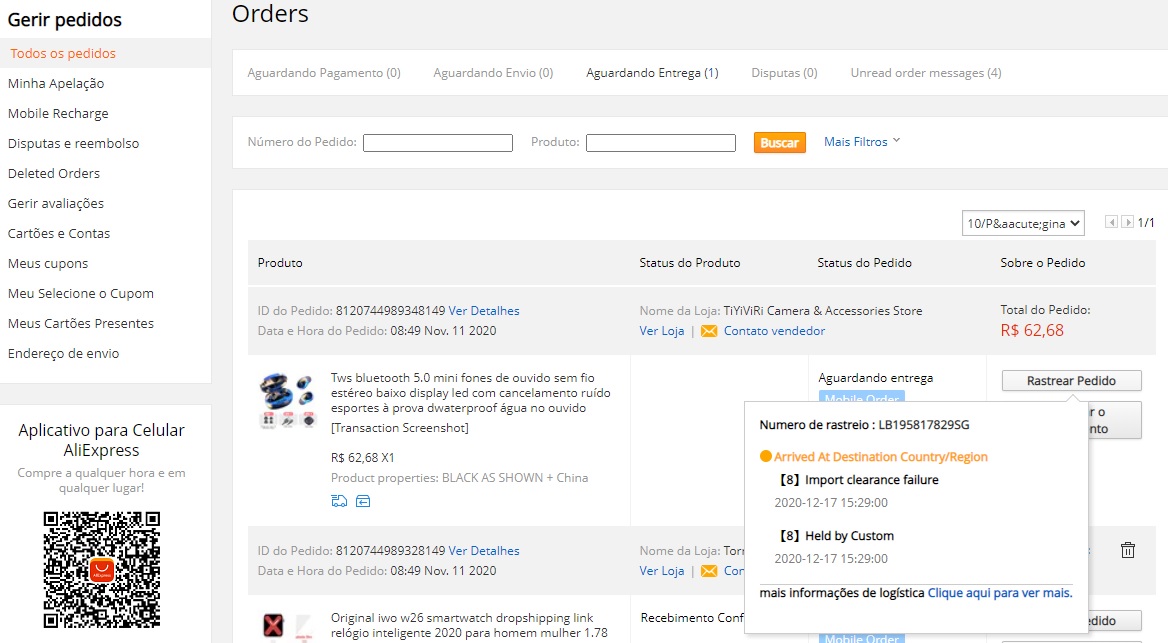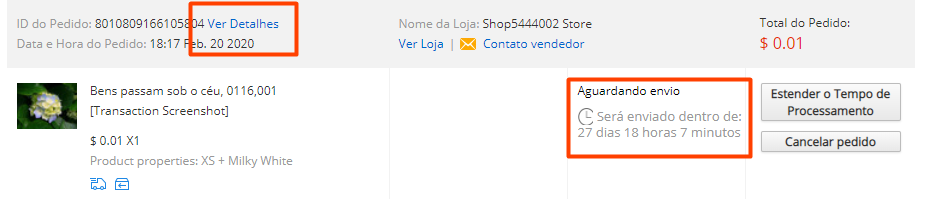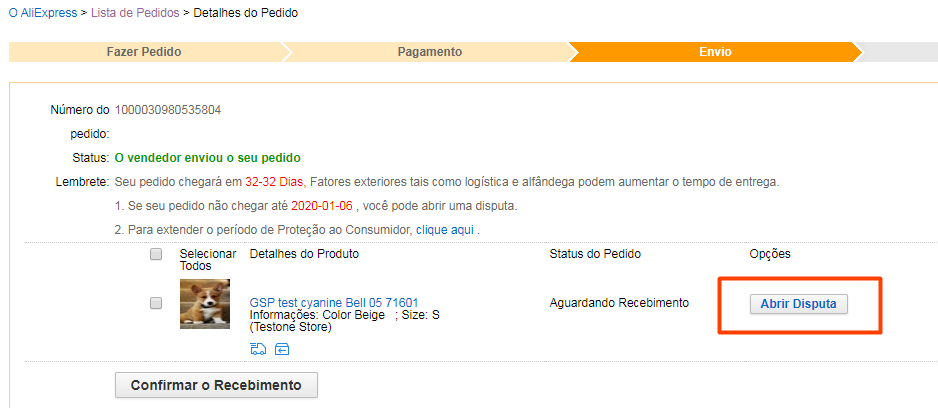Neste guia, explicaremos em detalhes como visualizar seus pedidos do AliExpress no aplicativo e no site, e tudo o que você pode fazer nessa seção. Se o que você quer é acompanhar o seu pedido, aqui nós explicamos para você.
A maneira mais fácil de acessar “Meus pedidos”, tanto no aplicativo quanto no site, é simplesmente clicar aqui.
No aplicativo
Se o link acima não funcionar, você pode fazer o seguinte:
Na página principal do aplicativo AliExpress, clique no canto inferior direito em “Minha conta” (você deve ter feito login com sua conta).
Depois de acessar “Minha conta”, você verá um resumo dos pedidos aguardando pagamento, aguardando envio, enviados e aguardando avaliação.
Para ver o histórico de todos os seus pedidos, clique em “Ver tudo” e você verá uma lista de todas as suas compras das mais antigas até as mais recentes.
No histórico de pedidos você poderá diferenciar pedidos que já foram enviados, pedidos que você acabou de fazer e estão sendo processados (ainda não foi enviado) e pedidos finalizados (eles já chegaram, se não, leia isto)
Vamos explicar cada um.
Status: “o vendedor enviou seu pedido”
Para saber como está o seu pedido, clique em “acompanhar”. Isso leva você a ver o seu número de rastreamento (na parte inferior) e os status pelos quais ele já passou durante o transporte.
Ao lado do código de rastreio, você verá dois ícones azuis; se você clicar no primeiro, o número será copiado automaticamente para o seu celular.
Isso é muito prático se você quiser ir mais tarde às páginas de rastreamento de pedidos internacionais, das quais falamos em Como rastrear o status do seu pedido no AliExpress.
O segundo ícone azul leva você diretamente para o site da empresa de transporte.
Detalhes do pedido
Se você clicar no texto que descreve o pedido, terá acesso aos detalhes do pedido (“Order Details”).
A partir daí, você pode:
- Verificar o tempo restante de proteção do pedido.
- Confirmar o recebimento do pedido (isso só precisa ser feito depois que você receber o pedido e, caso não receba, o AliExpress fará isso automaticamente quando o prazo de proteção expirar).
- Enviar uma mensagem selecionando o produto e depois clicando em “Enviar mensagem ao vendedor”
- Abrir disputa. Se você quiser saber como fazê-lo, leia nosso artigo de como abrir uma disputa no AliExpress.
Status: “o vendedor está preparando seu pedido”
Quando acaba de fazer um pedido e deseja ver os detalhes, o processo é o mesmo: você entrará clicando no texto da descrição do produto e acessará “Detalhes do Pedido”.
Lá você poderá ver os dias que faltam para o vendedor enviar o produto.
Caso o vendedor não o faça dentro desse prazo, o pedido será automaticamente cancelado.
Se você não quiser que isso aconteça (você pode ter comprado por um preço muito bom usando cupons ou códigos de desconto e não quer perder), você mesmo pode estender o tempo de processamento e dar ao vendedor mais alguns dias para enviá-lo.
Isso pode acontecer em campanhas como 11/11 ou Black Friday, nas quais os vendedores recebem muitos pedidos e muitas vezes ficam sobrecarregados.
Você também pode cancelar o pedido do AliExpress por qualquer um dos motivos que você escolheu.
Lembre-se de que o vendedor pode não aceitar o cancelamento (ele pode alegar que já enviou o pedido).
Dica: se você selecionou o tamanho ou cor errada ou digitou o endereço de entrega incorreto, recomendamos que você avise o vendedor imediatamente por mensagem e se ele confirmar que fará a alteração, você não precisa cancelar o pedido para fazê-lo novamente.
Status: “Concluído”
Em pedidos já concluídos, é importante que você seja claro sobre onde deve ir para abrir uma disputa.
Você também pode enviar uma avaliação do produto: isso ajudará outros compradores e também dará pontos ao seu programa de fidelidade do AliExpress para obter vantagens em suas compras.
Se você tiver que entrar em contato com o vendedor por qualquer motivo poderá fazê-lo clicando em “Enviar mensagem ao vendedor”
No site
Para acessar seus pedidos pelo site clique aqui, não tem mistério.
Mas se não funcionar para você, no site do AliExpress você pode clicar em “Pedidos” no canto superior direito (tendo feito login em sua conta).
Depois de acessar “Pedidos”, um resumo dos pedidos aparecerá na parte superior.
E se você rolar para baixo, pode ver a lista de todas as suas compras, da mais recente até a mais antiga.
Assim como no aplicativo, o histórico de pedidos diferencia entre um pedido que já foi enviado, um pedido que você acabou de fazer e está sendo processado e um pedido concluído.
Status: “o vendedor enviou seu pedido”
Se você clicar em um pedido que já foi enviado a você, você poderá ver os dias que faltam de proteção (como dissemos acima são 90 dias ao todo), se você clicar em “Rastrear pedido” ele irá abra detalhadamente o rastreamento do seu pedido e, por fim, você pode clicar em “Ver detalhes” do pedido (canto superior esquerdo).
Se você inserir “Ver detalhes”, muitas informações aparecem: status do pedido, data em que você pode abrir uma disputa (caso não tenha recebido seu pedido) ao lado da opção para abrir uma disputa, confirmação de recebimento do pedido (somente se você já tiver recebido) e na parte inferior o número de rastreamento e seus detalhes detalhados.
Status: “o vendedor está preparando seu pedido”
Você poderá ver os dias restantes para o vendedor enviar o pedido antes que ele seja cancelado. Também temos a opção de estender o tempo de processamento (se quisermos dar ao vendedor mais dias para nos enviar o pedido).
Você também tem a possibilidade de cancelar o pedido.
Status: “Concluído”
Em “Ver detalhes” de uma encomenda já recebida, encontrará a opção de abrir uma disputa, caso tenha algum problema com o seu produto ou não o tenha recebido. Sempre recomendamos que você converse com seu vendedor antes de fazer isso. Mesmo que você vá abrir disputa de qualquer forma, o AliExpress leva isso em consideração ao mediar a seu favor.
Se você quiser saber mais sobre como abrir uma disputa neste post, vamos explicar melhor.
Como você pode ver, tanto no aplicativo quanto no site do AliExpress você tem as mesmas opções, basta alterar um pouco a navegação. Esperamos que este guia tenha ajudado você a entender melhor a seção “Meus pedidos”.
Vá para Meus pedidos.